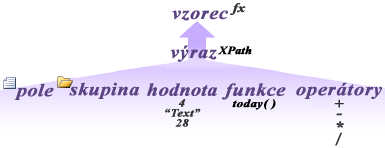Poznámka: Snažíme se pro vás co nejrychleji zajistit aktuální obsah nápovědy ve vašem jazyce. Tato stránka byla přeložena automaticky a může obsahovat gramatické chyby nebo nepřesnosti. Naším cílem je to, aby pro vás byl její obsah užitečný. Mohli byste nám prosím dát ve spodní části této stránky vědět, jestli vám informace v článku pomohly? Pokud byste se rádi podívali na jeho anglickou verzi, najdete ji tady .
Můžete předejít vaši uživatelé vyplňovat formuláře založené na šabloně formuláře pomocí vzorce pro výpočet hodnoty pro ovládací prvek, na základě dat, které uživatel zadá do další ovládací prvky. Výpočty mohou obsahovat přidání odčítání, násobení a dělení hodnoty. Třeba při návrhu umožňuje využívající danou roli chcete použít pro šablonu formuláře, přidání vzorce do ovládacího prvku, který automaticky vypočítá celkovou cenu, že si zaplatit aplikace vynásobením počet povolení aplikace podle ceny jednotlivých povolení.
V tomto článku
Co je vzorec?
Vzorec je výraz XPath tvořen hodnot polí nebo skupiny, funkce a operátory slouží k vypočítat nebo zobrazit další hodnoty. Vzorce lze provádět následující úkoly:
-
Výpočet matematické hodnot z hodnot, které určují při návrhu šablony formuláře nebo hodnoty, které uživatel zadá do ovládacích prvků při vyplňování formuláře založené na šabloně formuláře.
-
Zobrazení konkrétních dat a časů.
-
Zobrazení hodnot, které uživatel zadá do jednoho ovládacího prvku v jiném ovládacím prvku.
-
Nastavení výchozí hodnoty polí nebo ovládacích prvků.
-
Spuštění pravidla na základě hodnoty nevypočítávají pomocí vzorce.
Každý výraz XPath, který se používá ve vzorci je tvořen kombinací hodnot, funkce a operátorů, která je vyhodnocena jako jediná hodnota. Vzorec může obsahovat několika výrazů. Vzorce můžete představit jako větu tvořen jednu či více frází s každý slovní spojení, které představuje jeden výraz ve vzorci.
Následující obrázek znázorňuje vztahů mezi vzorci a výrazu.
Funkce je výraz, který vrací hodnoty založené na výsledcích výpočtů. Hodnoty použité v těchto funkcích se označují jako argumenty. Můžete použít standardní XPath 1.0 funkce, které jsou součástí aplikace InfoPath, jakož i některé funkce specifické pro aplikaci InfoPath. Odkazy na další informace o funkcích aplikace InfoPath v části Viz také.
Použití dvou nebo více operátorů ve vzorci
Pokud vzorec obsahuje dva nebo více matematické operátory, provede aplikace InfoPath počítanou podle priority operátoru. Následující seznam uvádí pořadí, v jakém provádí operace:
-
Výpočty v závorkách
-
Násobení a dělení
-
Sčítání a odčítání
Pokud vzorec obsahuje dva operátory, které mají stejné přednost, výpočty provádí zleva doprava.
Představte si, například, že vytváříte šablonu formuláře aplikace povolení obsahující textové pole, které zobrazuje celkové náklady všech povolení odeslaný v aplikaci. Hodnoty pro tento vzorec pocházet z jiných textová pole ve formuláři. Textové pole, které zobrazuje celkové náklady obsahuje následující vzorec:
Txt_licence1_počet * txtPermitCost1 + Txt_licence2_počet * / txtPermitCost2 txt_počet_licencí
Tento vzorec obsahuje sčítání (+), násobení (*) a operátory dělení (/). Podle priorita operátorů výpočty násobení a dělení provádí před sčítání. Protože operátory násobení a dělení mají stejné přednost, probíhá násobení protože operátor násobení se nachází nalevo od operátor dělení před operátor dělení. Vzorec počítá tímto způsobem:
-
Hodnota v Txt_licence1_počet vynásoben v txtPermitCost1hodnotu.
-
Vynásobí hodnotu v Txt_licence2_počet se hodnota v txtPermitCost2a tento výsledek se vydělí hodnotu v Txt_počet_licencí.
-
Výsledkem výpočtu v kroku 1, se přidají do výsledky výpočtu v kroku 2.
Pokud chcete určit pořadí výpočtů, uzavřete výpočtu, který chcete provést jako první v závorkách. Výpočty v závorkách provádí před výpočty mimo závorky. Umístěte výpočtů pomocí závorek nalevo od výpočtů bez závorek. Výpočty v složené závorky provádí pracuju z vnitřní vnější závorky.
Například zvažte následující vzorec:
((txtPermit1Qty * txtPermitCost1) + (Txt_licence2_počet * txtPermitCost2)) / Txt_počet_licencí
V tomto výpočtu hodnota, která je výsledkem násobení hodnot Txt_licence1_počet a txtPermitCost1 přičten k hodnotě, která je výsledkem násobení hodnot Txt_licence2_počet a txtPermitCost2. Součet příslušném výpočtu se vydělí hodnotu v Txt_počet_licencí.
Vložení matematický vzorec do ovládacího prvku
-
Poklikejte na ovládací prvek nebo pole, u kterého chcete vytvořit vzorec.
-
Klikněte na kartu Data.
-
Klikněte na Vložit vzorec
-
Pokud chcete vložit hodnotu nebo matematický operátor do vzorce, zadejte hodnotu nebo symbol matematické operace v poli vzorec.
Seznam matematických operací
Operace
Symbol
Add
+
Odčítání
-
Násobení
*
Dělit
/
Poznámka: Pokud vzorec používá operátor dělení (/), ujistěte se, že je mezera před a po dělení. Pokud operátor dělení, které neobsahují mezery před a za ni, InfoPath považovat "/" jako oddělovač XPath umístění postup spíše než jako operátor dělení.
Tip: Matematické vzorce, obvykle závisí na celé číslo nebo desetinné hodnoty jako argumenty. Chcete-li předejít prázdné hodnoty ve vzorci, zaškrtněte políčko považovat za nulu prázdné hodnoty v kategorii Upřesnit v dialogovém okně Možnosti formuláře.
-
Chcete-li zkontrolovat vzorec pro správné syntaxe v dialogovém okně Vložit vzorec klikněte na Ověřit vzorec.
Vzorec obsahuje chyby
Klikněte na Zobrazit podrobnosti v dialogovém okně Microsoft Office InfoPath zobrazíte chyby ve vzorci. Následuje několik návrhů pro řešení těchto chyb:
-
Pokud používáte funkci ve vzorci, zkontrolujte, že používáte správné argumenty funkce. Některé funkce vyžadují pole nebo skupiny, zatímco jiné vyžadují jako argumenty zadané hodnoty. Odkazy na další informace o funkcích naleznete v části Viz také.
-
Odstraňte a znovu zadejte vzorec a ujistěte se, že je správně napsali.
-
-
Změny můžete otestovat kliknutím na Náhled na panelu nástrojů Standardní nebo stisknutím kláves CTRL+SHIFT+B.